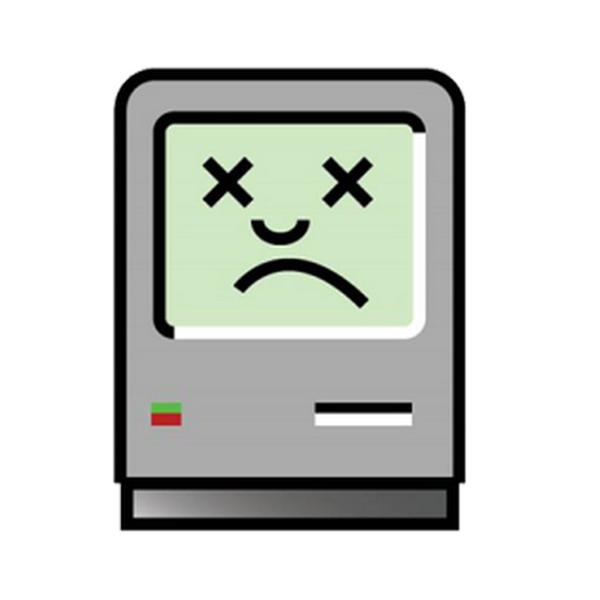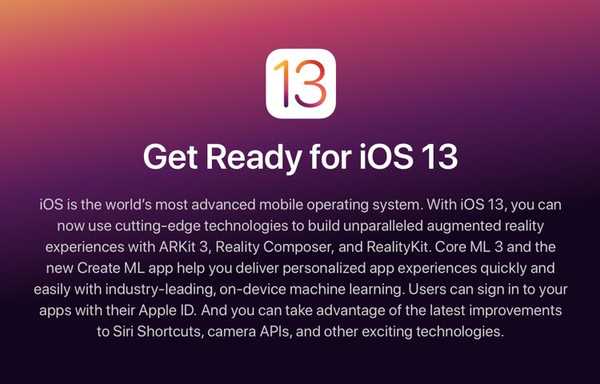Kodi, früher als XBMC bekannt, ist ein Open-Source-Mediaplayer und eine echte Anlaufstelle für alle Ihre Medienanforderungen. Obwohl es schon lange ein Favorit von Apple TV-Nutzern ist, gibt es nicht immer ein neues tvOS-Release, und der Installationsprozess war zeitweise komplex. Dieser Leitfaden bietet den einfachsten Prozess, ohne auf inoffizielle Verteilungen zurückzugreifen.
Es erfordert keinen Jailbreak und sollte sowohl auf tvOS 10 als auch auf tvOS 9 funktionieren.
Bevor wir anfangen, geben wir den Standard-Haftungsausschluss dazu Wir befürworten keine Piraterie oder Urheberrechtsverletzung, Wir empfehlen, Kodi nur für die Wiedergabe von Medien zu verwenden, auf die Sie ein Recht haben. Wie Kodi selbst sagt:
„Die offizielle Kodi-Version enthält keinerlei Inhalte. Dies bedeutet, dass Sie Ihre eigenen Inhalte von einem lokalen oder entfernten Speicherort, einer DVD, Blu-Ray oder einem anderen Medienträger, den Sie besitzen, bereitstellen sollten. Darüber hinaus können Sie in Kodi Plug-ins von Drittanbietern installieren, mit denen Sie auf Inhalte zugreifen können, die auf der offiziellen Website des Inhaltsanbieters frei verfügbar sind. Das Anschauen oder Zuhören von illegalen oder raubkopierten Inhalten, für die sonst eine Zahlung erforderlich wäre, wird vom Team Kodi weder gebilligt noch genehmigt. “
So installieren Sie Kodi auf Apple TV 4
1) Laden Sie zunächst die neueste Version von Kodi von der offiziellen Quelle herunter.
2) Laden Sie jetzt The Unarchiver kostenlos aus dem Mac App Store herunter. Diese kleine App kann fast alle Dateitypen, auf die Sie stoßen, aus dem Archiv entfernen.
3) Doppelklicken Sie nach dem Herunterladen auf Kodi.deb um es in einen Ordner zu entarchivieren. Wenn es stattdessen als Textdokument geöffnet wird, stellen Sie sicher, dass Sie die .deb mit öffnen Der Unarchiver.

4) Suchen Sie im resultierenden Ordner nach der aufgerufenen Datei data.tar.lzma. Doppelklicken Sie darauf, um die Archivierung in einem Ordner mit dem Namen aufzuheben Daten.

5) Nachsehen in Daten für den aufgerufenen Ordner Anwendungen, dann wird drin die datei aufgerufen Kodi (.app).
6) Erstellen Sie einen neuen Ordner im Ordner "Programme" neben der Datei "Kodi.app" und rufen Sie diese auf Nutzlast.
7) Ziehen Kodi.app in die Nutzlast Mappe.

8) Klicken Sie mit der rechten Maustaste auf den Payload-Ordner, in dem sich jetzt Kodi.app befindet, und wählen Sie die Option aus "Payload" komprimieren um es zu verschließen.

9) Sobald Payload erfolgreich in eine .zip-Datei komprimiert wurde, wird sie aufgerufen Payload.zip, benenne es um in Kodi.ipa, oder welchen Namen du auch bevorzugst. Beachten Sie, dass der Dateityp unabhängig von Ihrem Namen in .ipa anstelle von .zip geändert werden muss.

10) Öffnen Sie nun Cydia Impactor und laden Sie Ihre neue Kodi-Version auf Ihr Apple TV-Gerät. Wenn Sie noch nicht wissen, wie das geht, folgen Sie den Anweisungen Schritte 1-6 unseres Leitfadens zum Seitenladen einer App auf Apple TV. Ersetzen Sie alle Erwähnungen von libertv.ipa in der verknüpften Anleitung durch die Kodi.ipa dass wir stattdessen installieren möchten.
11) Behalten Sie die Kodi.ipa, die Sie gemacht haben irgendwo sicher! Sie können es jetzt so oft verwenden, wie Sie möchten, ohne die gesamte Anleitung zu wiederholen. In Zukunft einfach machen Nur Schritt 10 um die App, die Sie erstellt haben, wieder auf Ihre Geräte zu laden.
Sobald Sie die App von der Seite geladen haben, ist sie 7 Tage lang auf Ihrem Apple TV gültig, wenn Sie über ein kostenloses Apple-Konto verfügen, und ein Jahr lang, wenn Sie über ein bezahltes Apple-Entwicklerkonto verfügen. Wenn eine neue Version von Kodi veröffentlicht wird und Sie diese aktualisieren möchten, laden Sie das aktualisierte Build herunter und befolgen Sie diese Anleitung erneut, um eine neuere .ipa-Datei zu erstellen.
Wenn Sie Probleme haben, die Anleitung zu befolgen, lassen Sie es mich in den Kommentaren wissen!